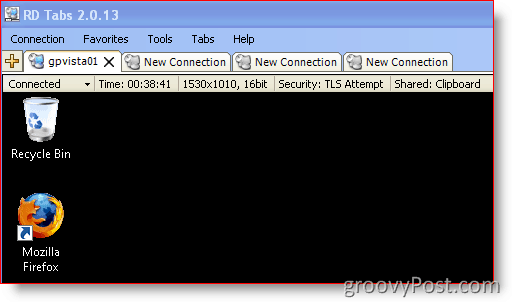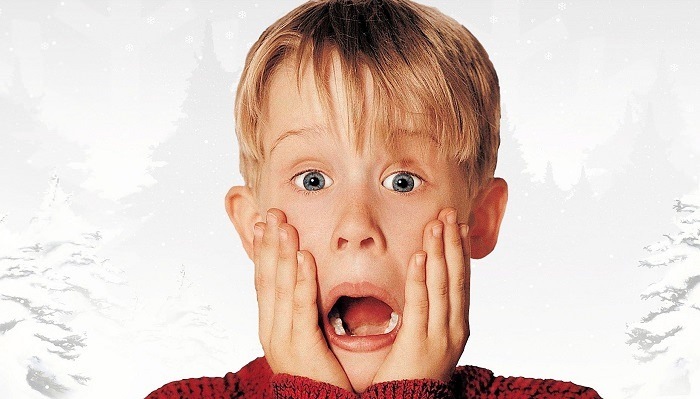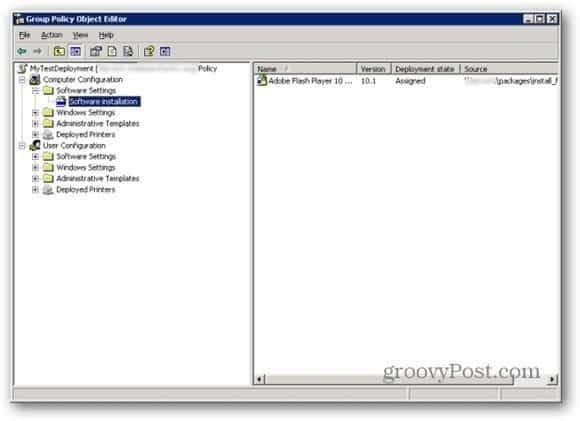Kuinka tehdä AFK-kanava Discordissa
Sankari Eripuraisuus / / April 27, 2022

Viimeksi päivitetty
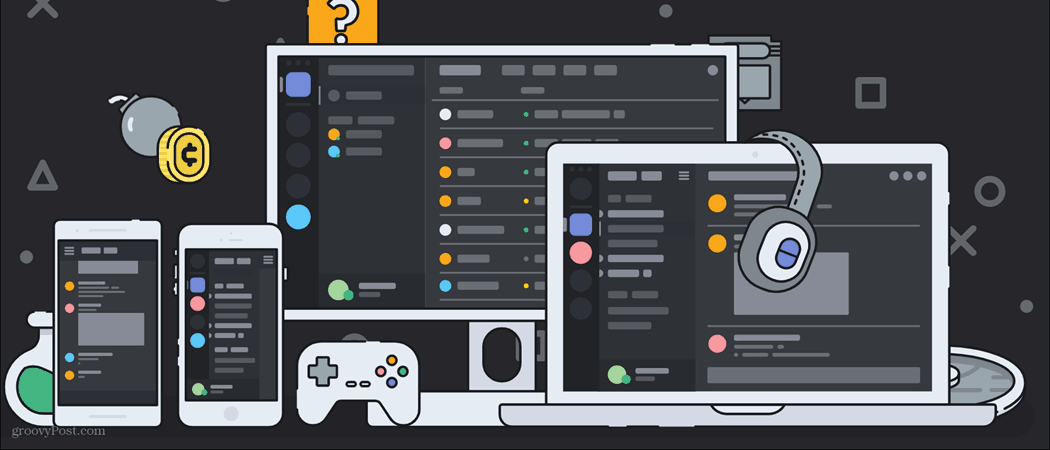
Jos olet kyllästynyt Discord-palvelimesi puhekanavien ei-aktiivisiin osallistujiin, voit siirtää heidät AFK-kanavalle. Näin
Ellei soita videopuheluita, voit vapaasti sukeltaa Discordin keskusteluihin ja niistä pois, mutta vain, jos se on tarkoituksenmukaista. Jotkut Discord-palvelimet haluavat jäsentensä pysyvän aktiivisina tietyillä kanavilla.
Jos käytät esimerkiksi vain ääntä sisältävää kanavaa, sinun voidaan odottaa jatkavan chattailua tai vieksesi tilaa jollekin toiselle. Voit ratkaista tämän ongelman itse omalla Discord-palvelimellasi käyttämällä AFK (tai poissa näppäimistöltä) kanava.
Voit siirtää käyttäjän puhekanavasta automaattisesti AFK-kanavalle, jos hän ei ole aktiivinen. Näin luot AFK-kanavan Discordissa.
Uuden äänikanavan luominen Discordissa
AFK (poissa näppäimistöstä) -kanava mahdollistaa palvelimen järjestelmänvalvojien ja moderaattorien siirtämisen äänikanavalla passiivisiksi käyttäjiksi erityiselle "pidätyskanavalle". Kun käyttäjä aktivoituu uudelleen, hän voi poistua kanavalta, mutta sillä välin hän ei vie tilaa muissa vain puhekanavissa.
AFK-kanavat Discordissa toimii vain äänikanaville missä tilaa on rajoitetusti. Sinun on varmistettava, että luot (tai sinulla on) ylimääräinen äänikanava, jota voit käyttää AFK-kanavana Discord-palvelimellasi ennen kuin jatkat. Jos et, voit tehdä sellaisen noudattamalla alla olevia ohjeita.
Discord-äänikanavan luominen PC: llä tai Macilla
Uuden Discord-äänikanavan luominen PC- tai Mac-tietokoneella:
- Avaa Discord-sovellus tai verkkoasiakas.
- Valitse palvelimesi vasemmalla olevasta luettelosta.
- paina lisää kanava -kuvake vieressä äänikanavat luokkaan (tai toiseen luokkaan – ei väliä missä).
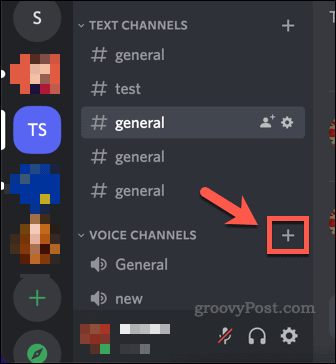
- Vuonna Luo kanava valikosta, valitse Äänikanava, anna kanavalle nimi, valitse, tuleeko kanava olla yksityinen ja paina sitten Luo kanava.
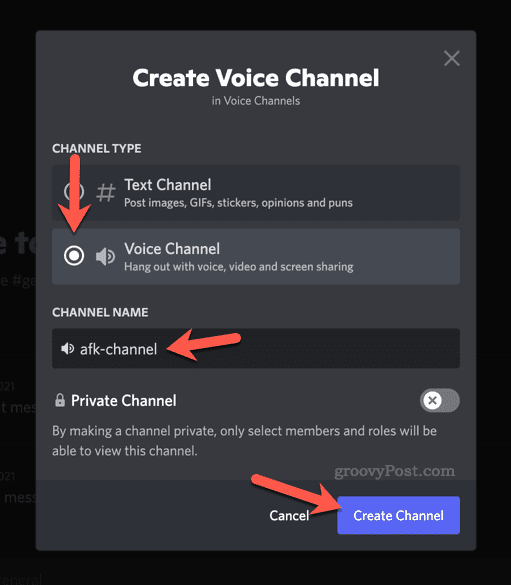
Discord-äänikanavan luominen Androidissa, iPhonessa tai iPadissa:
Uuden äänikanavan luominen Discord-mobiilisovelluksella:
- Avaa Discord-sovellus laitteessasi.
- Valitse valikkokuvake vasemmassa yläkulmassa.
- Napauta palvelinkuvaketta vasemmalla olevasta valikosta.
- Napauta lisää kanava -kuvake luokan vieressä palvelinkanavaluettelossa.
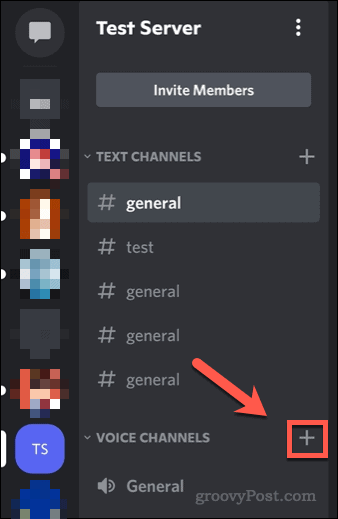
- Vuonna Luo kanava valikko, napauta Äänikanava.
- Kirjoita kanavalle nimi (esim. AFK kanava) kohdassa Kanavan nimi lista.
- Napauta vieressä olevaa liukusäädintä Yksityinen kanava jos haluat rajoittaa sitä, ketkä voivat käyttää kanavaa normaaleissa olosuhteissa.
- Tallenna kanava napauttamalla tallennuskuvake oikeassa yläkulmassa.
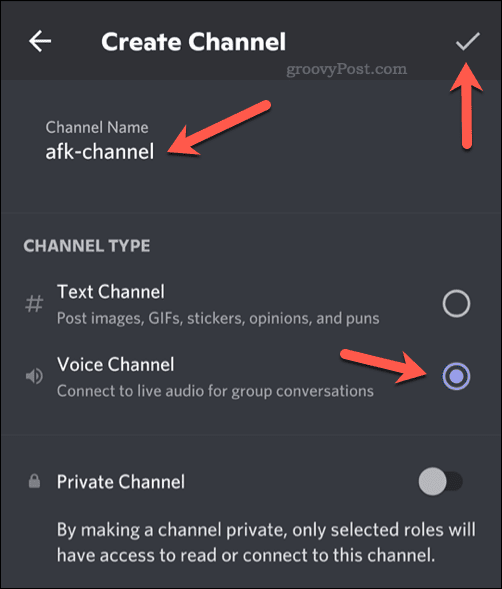
Kuinka luoda AFK-kanava Discordissa PC: llä ja Macilla
Voit helposti luoda AFK-kanavan Discordissa PC- tai Mac-tietokoneelta käyttämällä työpöytäsovellusta tai verkkoasiakasohjelmaa. Sinulla tulee olla oikea palvelinrooli Discordissa voidaksesi tehdä tämän ensin – yleensä palvelimen järjestelmänvalvojana tai moderaattorina.
Tarvitset myös ylimääräisen äänikanavan tehdäksesi tämän. Jos sinulla ei ole sellaista, luo se ensin palvelimellesi noudattamalla yllä olevia ohjeita.
AFK-kanavan luominen Discordissa PC: llä tai Macilla:
- Avaa Discord-sovellus tai käy Discord-verkkoasiakasohjelmassa selaimessasi.
- Valitse palvelimesi vasemmanpuoleisesta kuvakeluettelosta.
- Paina palvelimen nimeä kanavaluettelon yläpuolella ja valitse Palvelimen asetukset.
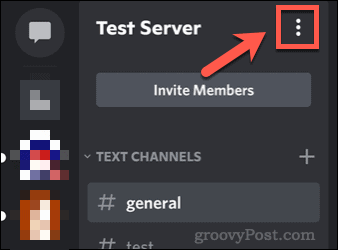
- Vuonna Yleiskatsaus valikko, vieritä alas kohtaan Ei-aktiivinen kanava vaihtoehto.
- alkaen Ei-aktiivinen kanava avattavasta valikosta, valitse olemassa oleva äänikanava käytettäväksi AFK-kanavana.
- Valitse seuraavaksi aika, jonka käyttäjä voi pysyä passiivisena ennen kuin hänet siirretään pois käytöstä Ei-aktiivinen aikakatkaisu pudotusvalikosta.
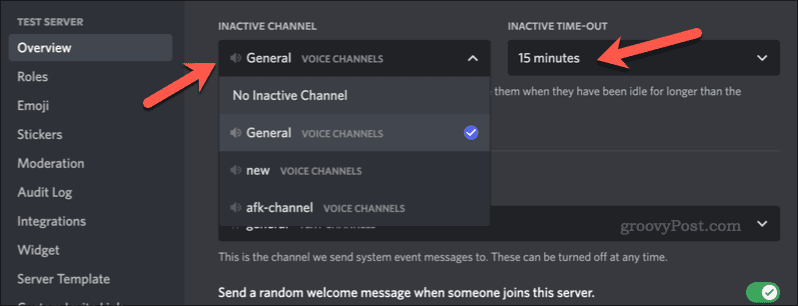
- Lehdistö Tallenna muutokset alareunassa muutosten tekemisen jälkeen.
Kuinka tehdä AFK-kanava Discordissa Androidissa, iPhonessa ja iPadissa
Discord AFK -kanavan luomisen vaiheet ovat samat Android-, iPhone- ja iPad-käyttäjille. Samat rajoitukset ovat voimassa – voit käyttää vain puhekanavaa AFK-kanavana, ja sinun on luotava ylimääräinen äänikanava tehdäksesi tämän ensin palvelimellasi.
AFK-kanavan luominen Discordissa Androidilla, iPhonella tai iPadilla:
- Avaa Discord-sovellus laitteessasi.
- Valitse valikkokuvake vasemmassa yläkulmassa.
- Napauta palvelinkuvaketta vasemmalla olevasta valikosta.
- Napauta kolme pistettä -kuvaketta palvelimesi nimen vieressä.
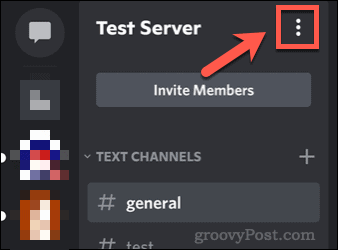
- Napauta ponnahdusvalikossa asetukset.
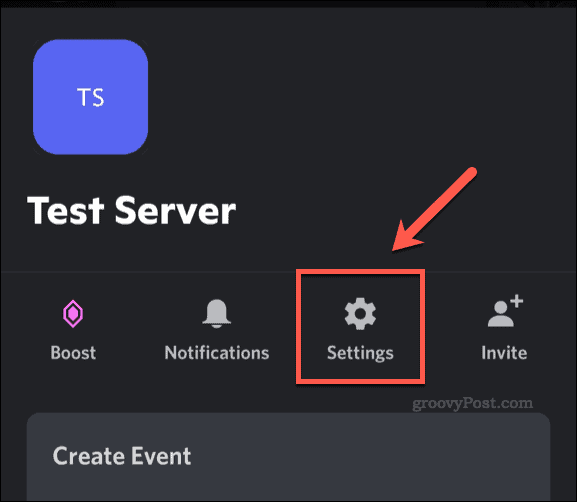
- Vuonna Palvelimen asetukset valikko, napauta Yleiskatsaus.
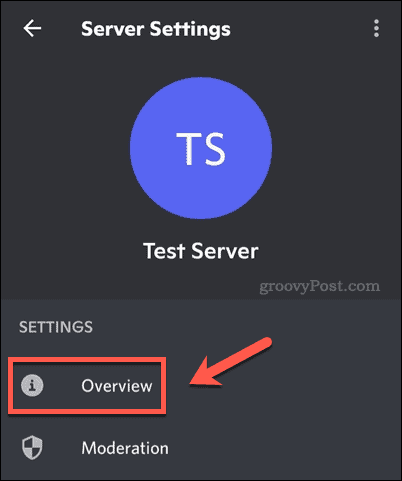
- Napauta Ei-aktiivinen kanava ja valitse olemassa oleva äänikanava, jota haluat käyttää AFK-kanavana.
- Seuraavaksi napauta Ei-aktiivinen aikakatkaisu ja valitse aikajakso, jonka kuluttua käyttäjä on siirretty 1 minuutti ja 1 tunti).
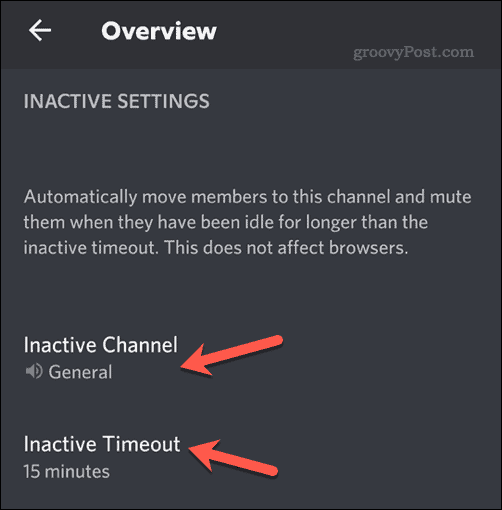
- Kun olet tehnyt muutokset, napauta Tallentaa -painiketta oikeassa alakulmassa.
Discord-palvelimen hallinta
Yllä olevien vaiheiden avulla voit helposti luoda AFK-kanavan Discord-palvelimelle. Tämän avulla voit hallita ei-aktiivisten jäsenten määrää muuten kiireisellä kanavalla, erityisesti puhekanavalla, jossa paikkoja on rajoitetusti.
On kuitenkin muitakin vaiheita, joita voit tehdä hallitaksesi Discord-palvelinta tai haluamaasi Discord-sovellusta. Voit esimerkiksi haluta poista Discord-ilmoitukset käytöstä tai näkyvät offline-tilassa Discordissa kun olet kiireinen töissä.
Jos haluat parantaa moderointia (tai lisätä joitain lisäominaisuuksia), älä unohda sitä lisää Discord-botti palvelimellesi.
Kuinka löytää Windows 11 -tuoteavain
Jos sinun on siirrettävä Windows 11 -tuoteavain tai vain tehtävä käyttöjärjestelmän puhdas asennus,...
Google Chromen välimuistin, evästeiden ja selaushistorian tyhjentäminen
Chrome tallentaa selaushistoriasi, välimuistisi ja evästeet erinomaisesti, jotta se optimoi selaimesi suorituskyvyn verkossa. Hänen tapansa...
Myymälähintojen vastaavuus: Kuinka saada verkkohinnat kaupassa tehdessäsi ostoksia
Myymälästä ostaminen ei tarkoita, että sinun pitäisi maksaa korkeampia hintoja. Hintavastaavuustakuiden ansiosta saat verkkoalennuksia tehdessäsi ostoksia...
Disney Plus -tilauksen lahjoittaminen digitaalisella lahjakortilla
Jos olet nauttinut Disney Plus -palvelusta ja haluat jakaa sen muiden kanssa, näin voit ostaa Disney+ Gift -tilauksen...